0xA00F4291 カメラ エラー: 5 つの修正方法
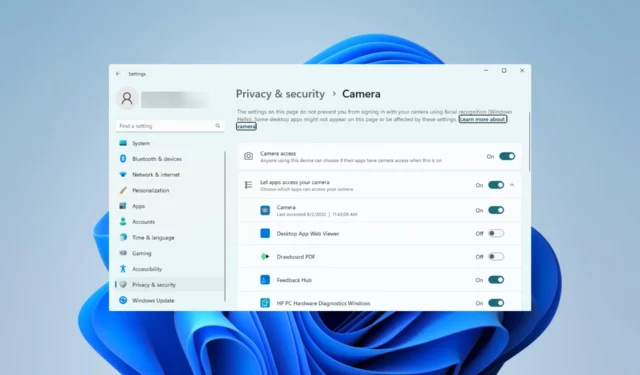
0xA00F4291 カメラ エラーなどのコンピュータの問題により、PC カメラにアクセスして完全に使用することができなくなります。
一部の読者は Windows 11 でエラーに遭遇したため、この記事では、それを解決する最も簡単な方法を示し、考えられるトリガーのいくつかを示します。
ウェブカメラ エラー コード 0xA00F4291 とは何ですか?
このエラー コードは、多くの場合、カメラを起動できませんというメッセージと共に表示されます。エラー コード 0xA00F4291 (0x80004005) は、次のいずれかによってトリガーされる可能性があります。
- 破損したドライバー– カメラドライバーが古いか破損している場合、ドライバーはハードウェアとソフトウェア間の重要な接続を行うため、ユーザーはエラーを経験する可能性があります。
- Windows カメラ アプリの問題– カメラ アプリのいくつかの問題により、起動が停止します。多くの場合、これらはアプリ ファイルの破損の問題である可能性があります。
- ソフトウェアの競合– 一部のプログラムにはアプリが必要な場合があるため、互換性の問題が原因でアプリが起動せず、エラー コードが生成される可能性があります。これらは、OS の互換性の問題である場合もあります。
0xA00F4291 エラーを修正するにはどうすればよいですか?
提案するソリューションに進む前に、次の回避策を検討してください。
- コンピューターを再起動します– マイナーなバグがエラーの原因である場合、再起動はエラーを修正するのに十分強力である可能性があります.
- 競合するアプリをアンインストールする–エラーをトリガーするアプリをアンインストールするか、カメラ アプリをアンインストールして再インストールします。
上記の修正が機能しない場合は、以下の詳細な解決策に進んでください。
1. カメラのトラブルシューティング ツールを実行する
- Windows+を押して設定Iアプリを開きます。
- 右側のペインで[トラブルシューティング]を選択します。
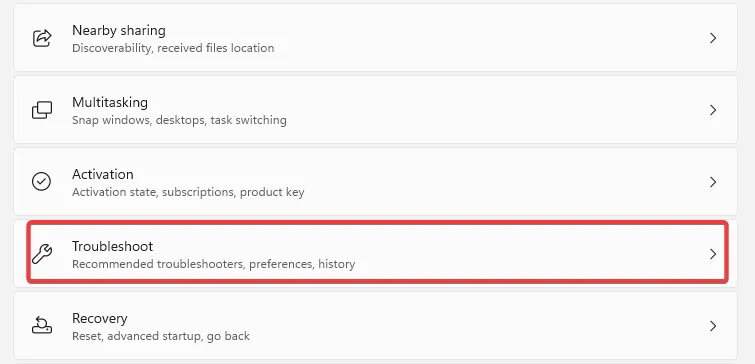
- [その他のトラブルシューティング]を選択します。

- カメラのトラブルシューティング ツールの前にある[実行]ボタンをクリックします。

- ウィザードに従ってトラブルシューティングを完了します。
2.カメラアプリをリセットする
- Windows+を押して設定Iアプリを開きます。
- 右側のペインで[アプリ]をクリックし、左側で [インストール済みアプリ] を選択します。
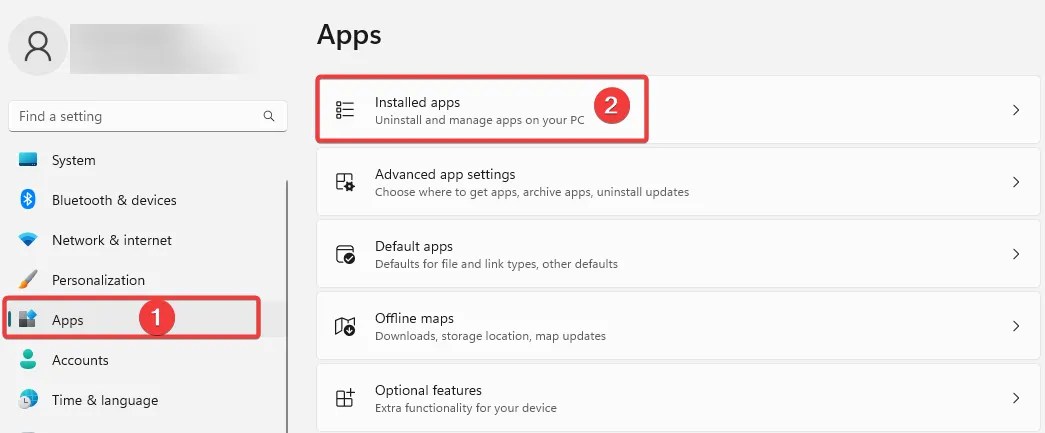
- [カメラ]オプションの 3 つのドットをクリックし、[詳細オプション] を選択します。
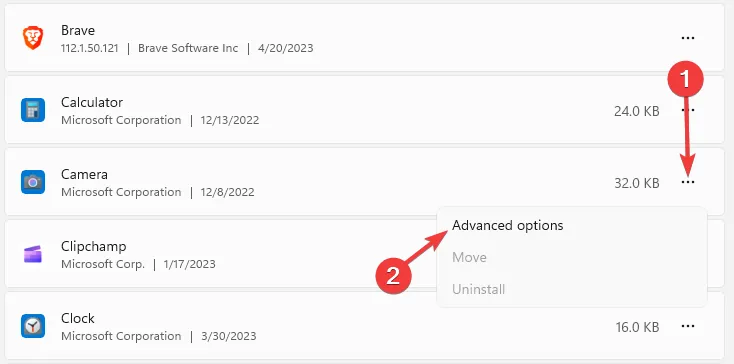
- [リセット]メニューまで下にスクロールし、[修復] ボタンをクリックしてから、[リセット]ボタンをクリックします。

- 選択を確認し、リセットが完了するまで待ってから、0xA00F4291 カメラ エラーが修正されていることを確認します。
3.破損したファイルを修復する
- Windows +を押してcmdRと入力し、 + +を押します。CtrlShiftEnter
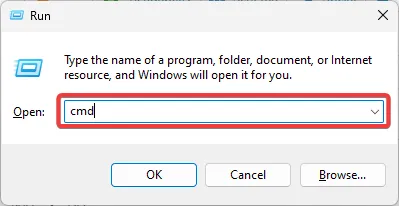
- 以下のスクリプトを入力して、不良ファイルをスキャンして修復します。
sfc /scannow
- さらに、以下の 3 つのスクリプトを実行します。
DISM /Online /Cleanup-Image /CheckHealth
DISM /Online /Cleanup-Image /ScanHealth
DISM /Online /Cleanup-Image /RestoreHealth
- スクリプトが完全に実行されたら、コンピューターを再起動します。
4. カメラへのアクセスを許可する
- Windows+を押して設定Iアプリを開きます。
- 左側のペインで[プライバシーとセキュリティ]を選択し、右側の [アプリ] セクションで[カメラ]をクリックします。
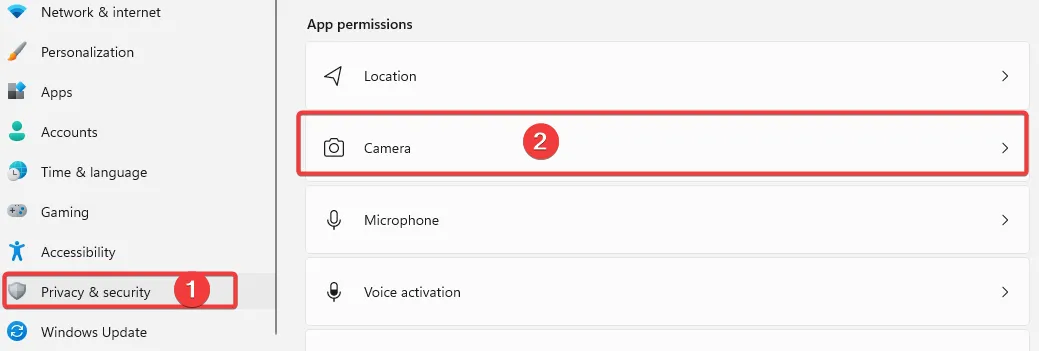
- [カメラ アクセス]オプションをオンに切り替えます。
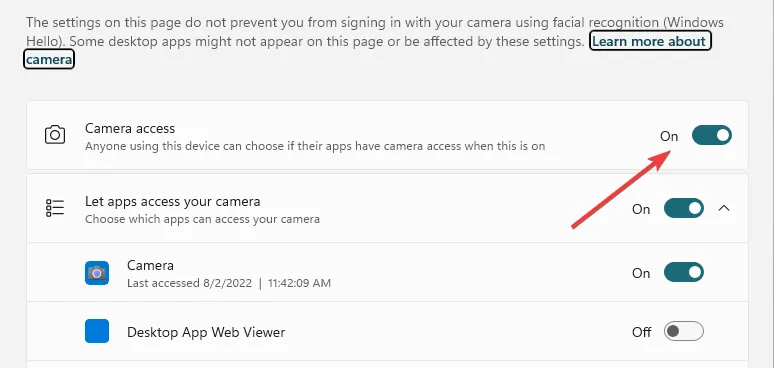
- 0xA00F4291 が修正されているかどうかを確認します。
5. アプリを再登録する
- キーを押しますWindows。
- Powershell と入力し、 [管理者として実行]のオプションをクリックします。
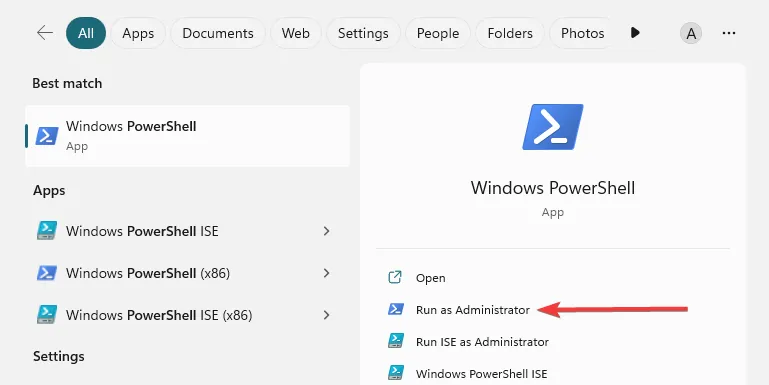
- 以下のスクリプトを入力し、ヒットしてEnter 実行します。
Get-AppXPackage -AllUsers | Foreach {Add-AppxPackage -DisableDevelopmentMode -Register “$($_.InstallLocation)\AppXManifest.xml”}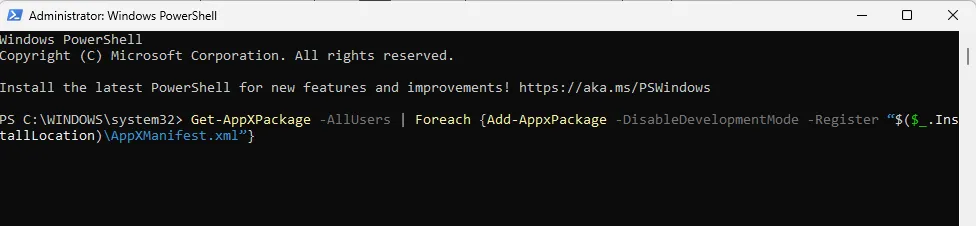
- 完了したら、コンピューターを再起動します。
上記は、0xA00F4291 カメラ エラーを修正するための推奨事項です。これらは特定の順序で書かれているわけではないことに注意してください。
以下のコメントで、どの修正が最も効果的であったかをお知らせください.



コメントを残す